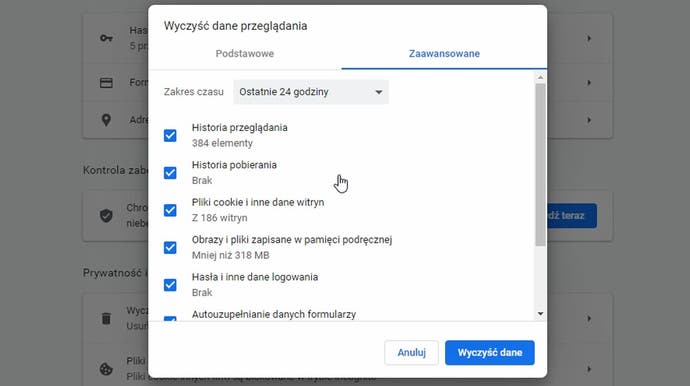Jak wyczyścić historię przeglądarki
Usuwanie historii w Chrome, Edge, Safari czy Firefox.
Twój ruch w Internecie w ramach dowolnej przeglądarki internetowej cały czas zapisuje się na komputerze - wyjątkiem jest sytuacja, w której korzystasz z trybu prywatnego, który nie rejestruje twojej aktywności. Jest to olbrzymia wygoda, gdyż pozwala potem z łatwością odnaleźć wcześniej odwiedzoną stronę. Czasami jednak możesz zechcieć usunąć ostatnią bądź całą historię przeglądarki. Jak tego dokonać? Dowiesz się tego z niniejszej strony.
Posłużymy się przykładem Google Chrome, najpopularniejszej od długiego czasu przeglądarki internetowej. Będąc w oknie programu kliknij na ikonkę trzech kropek (1) i z listy wybierz pozycję Historia (2), a następnie ponownie Historia (3).
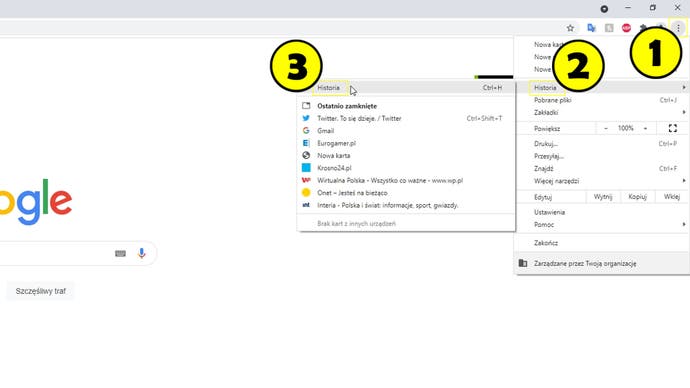
Teraz kliknij na przycisk Wyczyść dane przeglądarki (4) znajdujący się przy lewej krawędzi ekranu. Otworzy to nowe okno, w którym możesz określić zakres czasu (5) - czyli ile ostatnich godzin bądź dni historii chcesz się pozbyć. Wskażesz także co chcesz usunąć (6) - historię przeglądania, pliki cookies czy zapisane hasła.
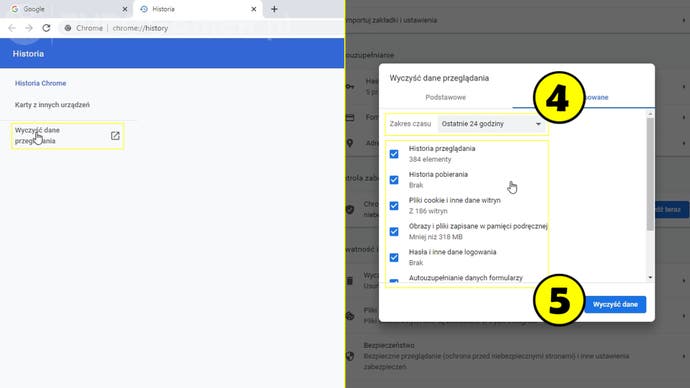
W przypadku innych przeglądarek proces wygląda niemalże identycznie. Usuwając historię pamiętaj jednak o dwóch rzeczach. Po pierwsze, dane znikną bezpowrotnie - nie dasz rady ich odtworzyć. Po drugie, twój ruch w sieci dalej pozostanie zarejestrowany na przykład przez twojego dostawcę Internetu - zniknie tylko historia na tym konkretnym urządzeniu, z którego korzystasz.
Poprzednio: Jak sprawdzić specyfikację komputera
Spis treści: Komputer bez tajemnic - poradnik użytkownika PC
Następnie: Jak wyczyścić ciasteczka: usuwanie cookies